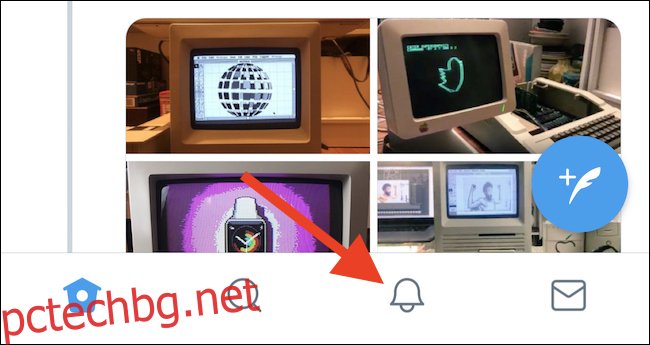Twitter може да бъде чудесно място за споделяне на идеи със съмишленици от противоположната страна на земното кълбо. Но може да е пълен и с злоупотреби. Тук филтрите влизат в игра и ето как работят на iPhone.
Twitter предлага няколко различни начина за филтриране на шума, когато използвате официалното си приложение за iPhone. И двете по някакъв начин пречат на хората да скочат в живота ви и да не предложат нищо ценно – нещо, което Twitter е попадал в новините твърде често. Ако търсите начин да филтрирате целия шум, но все пак се наслаждавате на всичко добро, което Twitter предлага, превключването на няколко превключватели може да е в състояние да направи точно това.
Настройките, които ще покрием, важат само за официалното приложение на Twitter. Използвахме приложението за iPhone, но процесът е същият на Android. Twitter предприе някои важни стъпки, за да направи приложението си по-използваемо за тези, които се смятат за „мощни потребители“, въпреки че все още му липсват някои функции, на които се радваме другаде. Все пак Twitter е приложението, което повечето хора използват, така че ето къде да намерите тези страхотни филтри.
Как да активирате филтъра за качество
Филтърът за качество на Twitter ще филтрира „съдържание с по-ниско качество“ от раздела Известия в приложението Twitter. Туитовете от хора, които следвате или с които сте общували, ще продължат да достигат до вас, но ако е непознат, никога няма да го видите.
За да включите филтъра за качество, отворете Twitter и докоснете звънеца в долната част на екрана, за да отворите времевата линия за известия.

След това докоснете зъбчето в горния десен ъгъл, за да получите достъп до настройките.

След това докоснете „Известия“.

Накрая превключете „Качествен филтър“ в позиция „Включено“.

Как да активирате разширени филтри
Ако искате повече контрол върху вашите филтри, Разширените филтри са там, където е. Отново отворете Twitter и докоснете иконата на звънец в долната част на екрана.

Докоснете зъбното колело в горния десен ъгъл.

Сега докоснете „Известия“.

След това докоснете „Разширени филтри“, за да видите списък с всички филтри, които могат да бъдат активирани.

Има няколко филтъра, от които да избирате, и всички те предлагат по-подробен контрол върху това кой може да изскача във вашата времева линия за известия. Изберете разумно. След като направите своя избор, като превключите превключвателя в позиция „Включено“, докоснете „Готово“.
Twitter ви позволява да заглушите известията от хора, които не следвате, които не ви следват, с нов акаунт, които имат снимка на потребителския профил по подразбиране, които не са потвърдили имейла си или които не са потвърдили телефонния си номер.

И това е всичко. Поздравления, върнахте контрола върху това кой може да си пъха носа в деня ви.